Sabit diske erişim nasıl geri kazanılır, sabit disk açılamaması hatası nasıl düzeltilir

Bu yazımızda, sabit diskiniz bozulduğunda ona nasıl yeniden erişebileceğinizi anlatacağız. Haydi gelin birlikte izleyelim!
Kullanıcılar Steamui.dll dosyasının DLL dosyasından kaynaklandığını açıkça belirten "Steamui.dll yüklenemedi" hata mesajını verdiği için Steam'i başlatırken bir sorunla karşılaşıyorlar. Birçok web sitesi çözümü, .dll dosyasını 3. taraftan indirmek olarak listeler, ancak bu dosyalar çoğu zaman sisteminize zarar verecek virüs veya kötü amaçlı yazılım içerdiğinden bu düzeltme önerilmez.

Sorunu çözmek için steamui.dll dosyasını yeniden kaydetmeniz veya Steam'i tamamen yeniden yüklemeniz gerekir. O halde zaman kaybetmeden, aşağıda listelenen sorun giderme kılavuzunun yardımıyla steamui.dll yüklenemedi Steam Hatası Başarısız'ın nasıl düzeltileceğini görelim.
İçindekiler
Bir şeyler ters giderse diye bir geri yükleme noktası oluşturduğunuzdan emin olun . Ayrıca, Steam Beta sürümünü kullanıp kullanmadığınıza bakın, öyleyse kararlı sürümü yeniden yükleyin.
1. Komut İstemi'ni açın . Kullanıcı bu adımı 'cmd'yi arayarak gerçekleştirebilir ve ardından Enter'a basabilir.

2. Aşağıdaki komutu cmd'ye yazın ve Enter'a basın:
regsvr32 steamui.dll

3. Komut isteminden çıkın ve bilgisayarınızı yeniden başlatın.
1. Steam istemcinizi açın ve ardından menüden Steam'e tıklayın ve Ayarlar'ı seçin .

2. Şimdi, soldaki menüden İndirilenler'i seçin .
3. Altta İndirme Önbelleğini Temizle'ye tıklayın .

4. İşlemlerinizi onaylamak ve oturum açma kimlik bilgilerinizi girmek için Tamam'a tıklayın .

5. Değişiklikleri kaydetmek için PC'nizi yeniden başlatın ve Steam Error Failed to steamui'yi düzeltip düzeltemeyeceğinizi görün.
1. Olması gereken Steam dizininize gidin:
C:\Program Dosyaları (x86)\Steam\
2. Steam.exe'ye sağ tıklayın ve Kısayol Oluştur'u seçin .
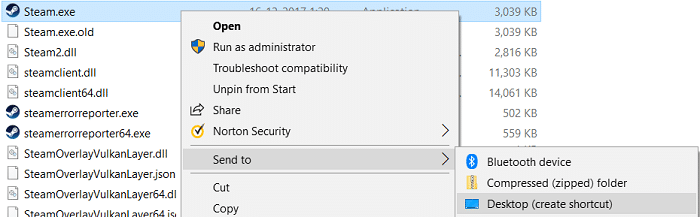
3. Şimdi bu kısayola sağ tıklayın ve Özellikler'i seçin .
4. Hedef metin kutusuna, yolun sonuna -clientbeta client_candidate ekleyin , böylece şöyle görünecektir:
“C:\Program Dosyaları (x86)\Steam\Steam.exe” -clientbeta client_candidate
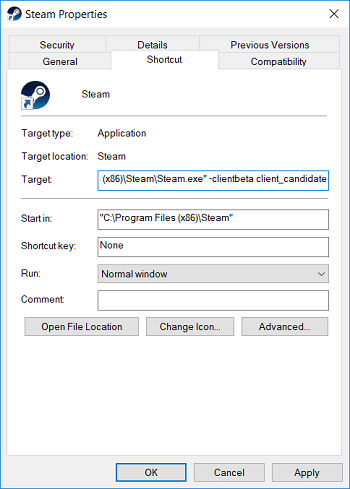
5. Uygula'yı ve ardından Tamam'ı tıklayın .
6. Kısayolu çalıştırın ve steamui.dll yüklenememe hatası düzeltilecektir.
1. İlk olarak, burada listelenen yöntemlerden herhangi birini kullanarak bilgisayarınızı Güvenli Modda yeniden başlatın .
2. Olması gereken Steam dizininize gidin:
C:\Program Dosyaları (x86)\Steam\

3. AppData ve Steam.exe dışında mevcut tüm dosya ve klasörleri silin.
4. Steam.exe'ye çift tıklayın ve en yeni güncellemeyi otomatik olarak yüklemelidir.
5. Bu işe yaramazsa, Yöntem 7'yi kullanarak Steam'i Güvenli Modda yeniden yükleyin.
1. Olması gereken Steam Rehberinize gidin:
C:\Program Dosyaları (x86)\Steam\
2. libswscale-3.dll ve SteamUI.dll dosyalarını bulun .
3. Shift + Delete tuşlarını kullanarak ikisini de silin.
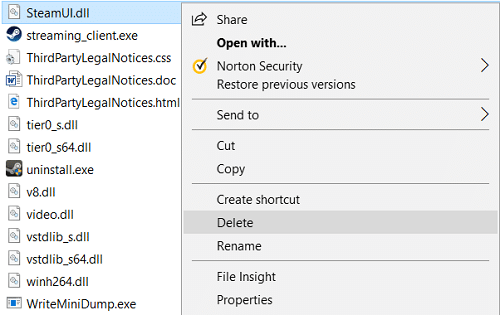
4. Bilgisayarınızı yeniden başlatın ve Steam Error Failed to steamui'yi düzeltip düzeltemeyeceğinizi görün.
1. Steam dizininize gidin ve Paketler klasörünü bulun .
2. Paketler'e çift tıklayın ve klasörün içinde bir dosya adı Beta bulun .
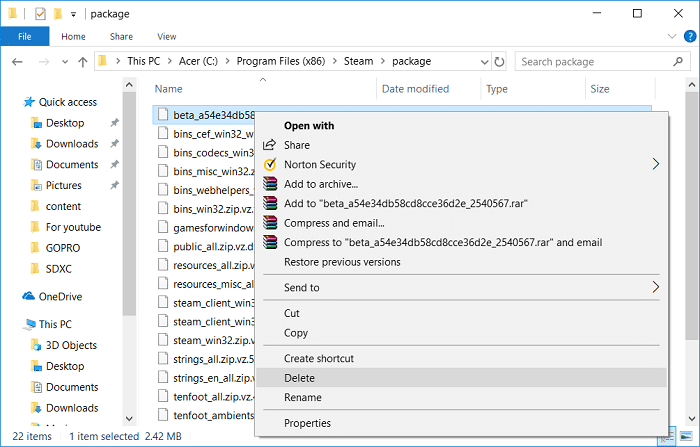
3. Bu dosyaları silin ve bilgisayarınızı yeniden başlatın.
4. Steam'i yeniden başlatın, gerekli dosyaları otomatik olarak indirecektir.
1. Steam Dizinine gidin:
C:\Program Dosyaları (x86)\Steam\Steamapps
2. İndirilen tüm oyunları veya uygulamaları Steamapps klasöründe bulacaksınız.
3. Daha sonra ihtiyaç duyacağınız için bu klasörü yedeklediğinizden emin olun.
4. Windows Tuşu + R'ye basın, ardından appwiz.cpl yazın ve Enter'a basın.

5. Listede Steam'i bulun , ardından sağ tıklayın ve Kaldır'ı seçin .

6. Kaldır'a tıklayın ve ardından Steam'in en son sürümünü web sitesinden indirin.
7. Steam'i tekrar çalıştırın ve Steam Error Failed to steamui'yi düzeltip düzeltemeyeceğinizi görün.
8. Yedeklediğiniz Steamapps klasörünü Steam dizinine taşıyın.
Tavsiye edilen:
İşte bu kadar başarılı bir şekilde Steam Hatasını Düzeltme Steamui yüklenemedi, ancak bu gönderiyle ilgili hala herhangi bir sorunuz varsa, bunları yorum bölümünde sormaktan çekinmeyin.
Bu yazımızda, sabit diskiniz bozulduğunda ona nasıl yeniden erişebileceğinizi anlatacağız. Haydi gelin birlikte izleyelim!
İlk bakışta AirPods, diğer gerçek kablosuz kulaklıklara benziyor. Ancak birkaç az bilinen özelliği keşfedilince her şey değişti.
Apple, yepyeni buzlu cam tasarımı, daha akıllı deneyimler ve bilindik uygulamalarda iyileştirmeler içeren büyük bir güncelleme olan iOS 26'yı tanıttı.
Öğrencilerin çalışmaları için belirli bir dizüstü bilgisayara ihtiyaçları vardır. Bu dizüstü bilgisayar, seçtikleri bölümde iyi performans gösterecek kadar güçlü olmasının yanı sıra, tüm gün yanınızda taşıyabileceğiniz kadar kompakt ve hafif olmalıdır.
Windows 10'a yazıcı eklemek basittir, ancak kablolu cihazlar için süreç kablosuz cihazlardan farklı olacaktır.
Bildiğiniz gibi RAM, bir bilgisayarda çok önemli bir donanım parçasıdır; verileri işlemek için bellek görevi görür ve bir dizüstü bilgisayarın veya masaüstü bilgisayarın hızını belirleyen faktördür. Aşağıdaki makalede, WebTech360, Windows'ta yazılım kullanarak RAM hatalarını kontrol etmenin bazı yollarını anlatacaktır.
Akıllı televizyonlar gerçekten dünyayı kasıp kavurdu. Teknolojinin sunduğu pek çok harika özellik ve internet bağlantısı, televizyon izleme şeklimizi değiştirdi.
Buzdolapları evlerde sıkça kullanılan cihazlardır. Buzdolapları genellikle 2 bölmeden oluşur, soğutucu bölme geniştir ve kullanıcı her açtığında otomatik olarak yanan bir ışığa sahiptir, dondurucu bölme ise dardır ve hiç ışığı yoktur.
Wi-Fi ağları, yönlendiriciler, bant genişliği ve parazitlerin yanı sıra birçok faktörden etkilenir; ancak ağınızı güçlendirmenin bazı akıllı yolları vardır.
Telefonunuzda kararlı iOS 16'ya geri dönmek istiyorsanız, iOS 17'yi kaldırma ve iOS 17'den 16'ya geri dönme konusunda temel kılavuzu burada bulabilirsiniz.
Yoğurt harika bir besindir. Her gün yoğurt yemek faydalı mıdır? Her gün yoğurt yediğinizde vücudunuzda nasıl değişiklikler olur? Hadi birlikte öğrenelim!
Bu yazıda en besleyici pirinç türleri ve seçtiğiniz pirincin sağlık yararlarından nasıl en iyi şekilde yararlanabileceğiniz ele alınıyor.
Uyku düzeninizi ve uyku vakti rutininizi oluşturmak, çalar saatinizi değiştirmek ve beslenmenizi buna göre ayarlamak, daha iyi uyumanıza ve sabahları zamanında uyanmanıza yardımcı olabilecek önlemlerden birkaçıdır.
Kiralayın Lütfen! Landlord Sim, iOS ve Android'de oynanabilen bir simülasyon mobil oyunudur. Bir apartman kompleksinin ev sahibi olarak oynayacak ve dairenizin içini iyileştirme ve kiracılar için hazır hale getirme amacıyla bir daireyi kiralamaya başlayacaksınız.
Bathroom Tower Defense Roblox oyun kodunu alın ve heyecan verici ödüller için kullanın. Daha yüksek hasara sahip kuleleri yükseltmenize veya kilidini açmanıza yardımcı olacaklar.













